
Maîtriser le Nexus 10 : guide étape par étape pour rooter votre appareil

Nous savons que le Nexus 10 est une tablette PC populaire qui a été développée par deux célèbres fabricants Android dans le monde entier - Google et Samsung. Il ne fait aucun doute que le Nexus 10 a fourni aux utilisateurs beaucoup de surprises lors de l’utilisation. Mais pour des raisons spécifiques, vous voudrez peut-être toujours rooter le Nexus 10 pour posséder plus de droits pendant que vous l'utilisez. Par exemple, chaque tablette a son espace de stockage limité, plus vous avez de fichiers enregistrés sur l'appareil, moins vous laisserez d'espace à l'avenir. Ainsi, vous souhaitez désinstaller les applications préinstallées pour obtenir plus d’espace ; Ou vous souhaitez mettre à jour l’appareil vers le dernier système d’exploitation Android. Même s’il y a tellement de raisons qui entraînent l’enracinement de votre Nexus 10 ici, beaucoup de gens ont peur de mettre l’appareil en brique ou de perdre des données après l’enracinement. En fait, les choses ne sont pas aussi dures et horribles que vous l’imaginez. Dans cet article, nous vous recommandons deux méthodes différentes pour vous aider à rooter Nexus 10 étape par étape. Vous pouvez les comparer et décider lequel est le meilleur en fonction de vos propres besoins.
Méthode 1. Rooter Google Nexus 10 avec OneClickRoot
Méthode 2. Enracinement du Nexus 10 avec Nexus Root Toolkit
OneClickRoot est une application de bureau, qui permet aux utilisateurs de rooter en toute sécurité, facilement et rapidement vos appareils Android en un seul clic. Avec lui, vous constaterez que l'enracinement d'un appareil Android est si facile qu'on ne l'imagine. De plus, le programme n'est pas seulement utile pour les appareils Google Nexus, mais fonctionne également bien avec d'autres appareils Android, notamment Samsung Galaxy, HTC, LG, Motorola, Sony, etc. Maintenant, suivez simplement les étapes ci-dessous pour démarrer l’ensemble du processus.
Étape 1. Téléchargez et installez le programme OneClickRoot sur votre PC ou Mac, puis connectez le Nexus 10 à l’ordinateur avec son câble USB.
Étape 2. Activez le débogage USB sur votre appareil, puis exécutez le programme OneClickRoot sur l’ordinateur, puis cliquez sur le bouton « Root Now » pour terminer toutes les étapes restantes.
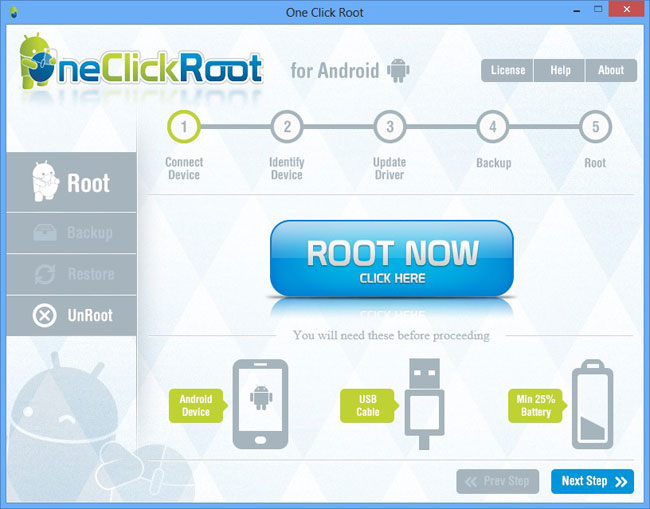
Tout d’abord, vous devez télécharger la dernière version de Nexus Root Toolkit et l’installer sur votre ordinateur. Ici, vous devrez choisir votre modèle Nexus et la version Android, comme le montre l'image ci-dessous :

Ici, vous pouvez directement choisir Nexus 10 et la version Android, puis continuer le processus jusqu’à ce que le programme soit installé avec succès sur votre ordinateur.
Deuxièmement, assurez-vous que le débogage USB a été ouvert. Si ce n’est pas le cas, vous pouvez aller dans les paramètres pour le terminer. Après cela, vous pouvez utiliser le câble USB pour connecter le Nexus 10 à votre ordinateur. Et ici, vous devez confirmer l’ordre de « Autoriser le débogage USB » sur votre appareil.
Troisièmement, cliquez sur le bouton « Sauvegarder » pour sauvegarder votre Nexus 10 avant de commencer tout le processus. Bien sûr, si vous l’avez fait avec d’autres outils comme Android Assistant, vous pouvez directement sauter cette étape et cliquer sur le bouton « Déverrouiller » pour déverrouiller le chargeur de démarrage de votre Nexus 10.
Enfin, cliquez directement sur le bouton « Root » pour rooter votre Nexus 10.
Remarque : Si vous avez trouvé quelque chose de perdu pendant le processus d’enracinement, vous pouvez le retrouver à partir de votre fichier de sauvegarde comme vous le souhaitez, ou vous pouvez utiliser Coolmuster Lab.Fone for Android pour récupérer les données Android perdues.